So stoppen Sie, dass Apps Ihre Kamerarolle scannen


Alt: Nahaufnahme einer Smartphone-Galerie mit Vorschaubildern, die das Risiko durch App-Zugriffe symbolisiert.
Kurzüberblick: Ihre Kamerarolle enthält intime Daten — Gesichter, Orte und Metadaten. Manche Apps scannen Fotos lokal oder in der Cloud. Dieser Leitfaden zeigt, warum Apps Zugriff möchten, wie Sie schnell prüfen, welche Apps Zugriff haben, und welche konkreten Schritte Sie ergreifen, um das Scannen zu stoppen.
Wichtige Begriffe in einer Zeile
- Berechtigung: Zugriffsrecht, das eine App auf Teile Ihres Geräts oder Ihrer Daten erhält.
- Auto-Sync: Automatische Sicherung oder Hochladen von Fotos in die Cloud.
- Metadaten: Unsichtbare Informationen in Bildern (z. B. GPS, Uhrzeit, Gerätetyp).
Warum Apps Zugriff auf Ihre Fotos wollen
App-Entwickler nennen oft klare Gründe: Teilen, Bearbeiten oder automatische Erinnerungen. In der Realität nutzen manche Apps Zugriff für Funktionen wie personalisierte Vorschläge oder KI-Verarbeitung. Beispiele:
- Soziale Netzwerke verwenden Bilder für Collagen, Rückblicke und KI-Vorschläge.
- Cloud-Dienste sichern Ihre Bibliothek automatisch, wenn Sie das nicht deaktivieren.
- Bearbeitungs- oder Collage-Apps fordern manchmal Zugriff auf die gesamte Sammlung, obwohl nur einzelne Bilder nötig wären.
Die Risiken sind deutlich: Fotos können Gesichter, Orte oder sensible Dokumente zeigen. Metadaten geben oft Hinweise auf Zeitpunkt und Ort. Wenn Apps diese Daten analysieren oder in die Cloud laden, verlieren Sie die Kontrolle darüber, wie sie gespeichert, geteilt oder weiterverarbeitet werden.
Wichtig: Meta/ Facebook hat kürzlich Cloud-Verarbeitungs-Scans der Kamerarolle öffentlich gemacht. Das ist ein Beispiel dafür, wie Berechtigungen über das Erwartbare hinaus verwendet werden können. Aber nicht nur große Konzerne sind betroffen—auch kleinere Apps können unerwünschte Scans durchführen.
Welche Apps könnten Ihre Fotos scannen
Soziale Netzwerke sind die naheliegendsten Kandidaten. Doch auch andere Kategorien haben oft umfangreiche Rechte:
- Foto-Editoren und Collage-Apps: Fordern häufig Vollzugriff, um Features wie „ganze Alben durchsuchen“ anzubieten.
- Cloud-Backups (Google Photos, iCloud, OneDrive): Laden oft automatisch die gesamte Bibliothek hoch, wenn nicht deaktiviert.
- Unbekannte oder schlecht dokumentierte Apps: Können Scans im Hintergrund durchführen, ohne dass Sie eine klare Erklärung sehen.
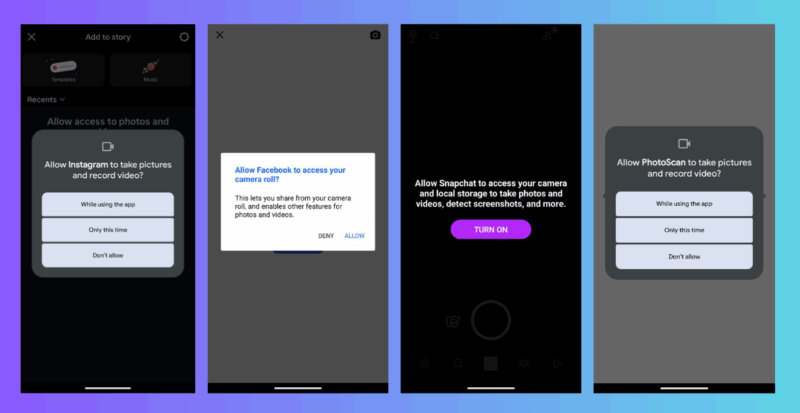
Alt: Smartphone-Icons von Apps mit einer überlagerten Darstellung, die Zugriff auf Fotos verlangt.
Beispiel: Google Photos bietet On-Device-Verarbeitung an, was sich datenschutzfreundlicher anfühlt als automatische Cloud-Uploads. Dennoch hängt Sicherheit immer von den Einstellungen ab.
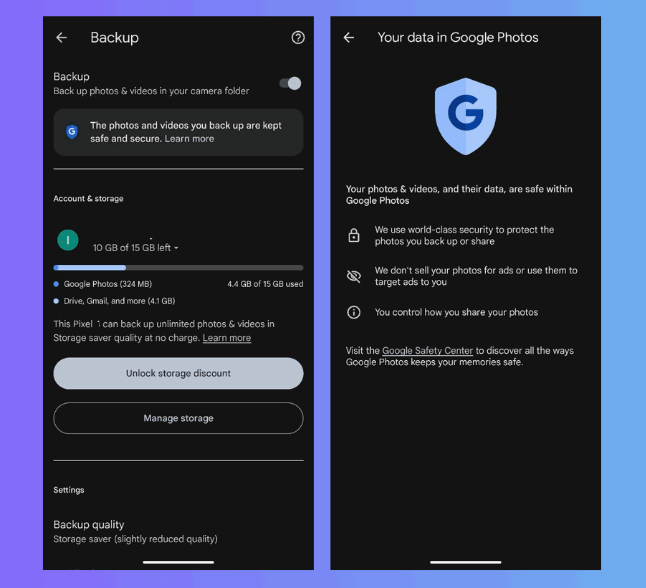
Alt: Bildschirmfoto der Google-Photos-Einstellungen zur automatischen Sicherung mit erklärendem Text.
Wenn Sie wissen, welche Apps Zugriff haben, können Sie absichern: Entziehen Sie unnötige Rechte, schalten Sie automatische Backups aus und prüfen Sie App-spezifische Optionen (z. B. Kameraroll-Vorschläge).
Schnelle Prüfung: Kamerarollen-Audit in 5 Minuten
Führen Sie dieses Audit auf iOS oder Android durch. Es dauert nur wenige Minuten und reduziert das Risiko unmittelbar.
iOS (Kurzschritte):
- Öffnen Sie Einstellungen > Datenschutz > Fotos.
- Prüfen Sie die Liste der Apps und deren Status: “Alle Fotos”, “Ausgewählte Fotos” oder “Keine”.
- Setzen Sie zweifelhafte Apps auf “Keine” oder wählen Sie gezielt einzelne Fotos bei “Ausgewählte Fotos”.
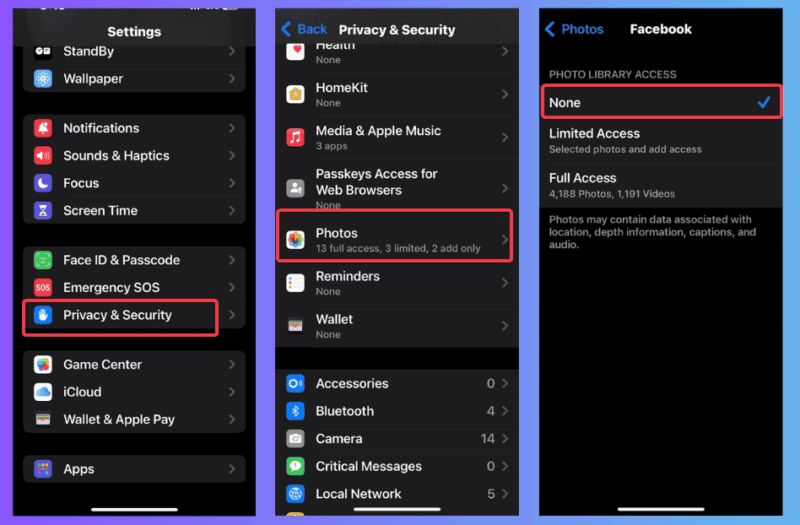
Alt: iOS-Einstellung, die den Zugriff einzelner Apps auf Fotos verwaltet.
Android (Kurzschritte; Menü kann je nach Hersteller leicht variieren):
- Öffnen Sie Einstellungen > Sicherheit & Datenschutz > Berechtigungen.
- Wählen Sie “Kamera” oder “Fotos und Videos”.
- Entziehen oder begrenzen Sie die Berechtigung für einzelne Apps.
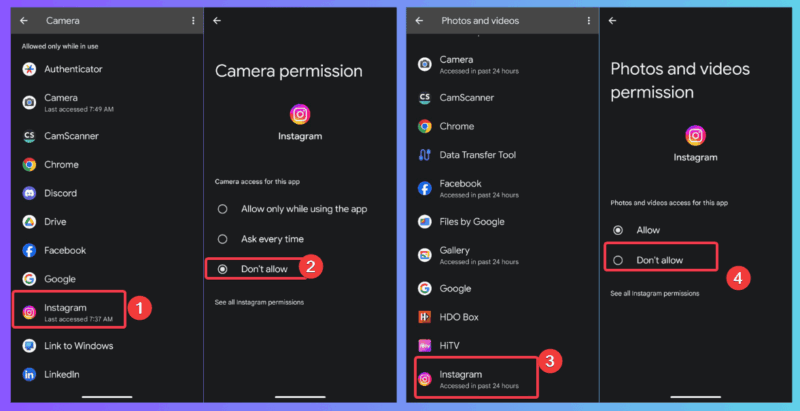
Alt: Android-Berechtigungsverwaltung für Kamera sowie Fotos und Videos.
Tiefergehende Prüfung: App-spezifische Optionen
- Facebook: Menü > Einstellungen & Privatsphäre > Einstellungen > Vorschläge zur Kamerarollenfreigabe. Schalten Sie alle zugehörigen Optionen aus.
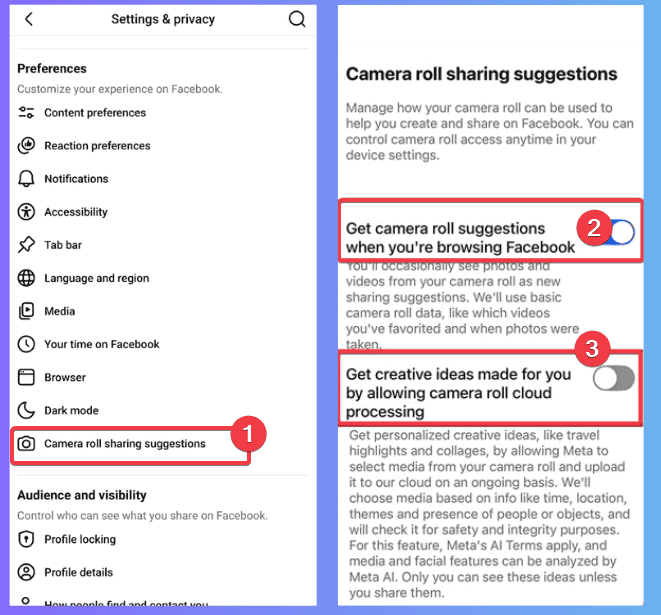
Alt: Facebook-Menü zur Deaktivierung von Vorschlägen aus der Kamerarolle.
- Google Photos: Automatische Sicherung ausschalten, damit nicht jedes Bild hochgeladen wird.
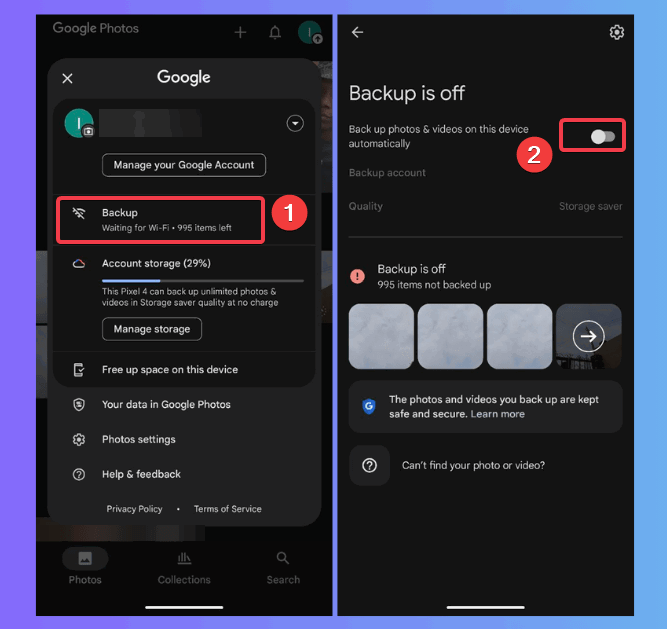
Alt: Google-Photos-Einstellung zum Ausschalten der automatischen Sicherung.
Notiz: Auch iCloud, OneDrive und andere Cloud-Dienste haben ähnliche Einstellungen. Suchen Sie nach Begriffen wie “Backup”, “Sicherung” oder “Auto-Sync”.
Mini-Methodik: So führen Sie ein vollständiges Foto-Sicherheitsaudit durch
- Inventur (5–10 Minuten): Liste aller Apps, die Zugriff auf Fotos oder Kamera haben.
- Priorisieren (5 Minuten): Markieren Sie Apps mit Cloud-Funktionalität, Social-Logins oder unbekannter Herkunft.
- Aktion (10–20 Minuten): Entziehen Sie Berechtigungen, deaktivieren Sie Auto-Sync, prüfen Sie App-Optionen.
- Verifizieren (5 Minuten): Testen Sie, ob Funktionen weiterhin laufen, die Sie benötigen.
- Routine (monatlich): Ein kurzer Check nach App-Updates oder Installationen.
Praktische Maßnahmen und Alternate Ansätze
Sofortmaßnahmen
- Auto-Sync deaktivieren: Verhindert, dass jedes neue Foto automatisch in die Cloud gelangt.
- Berechtigungen auf “Nur ausgewählte Fotos” setzen (iOS) oder auf “Verweigern” (Android) für unzuverlässige Apps.
- Offline-Editoren verwenden: Apps wie Snapseed bearbeiten Fotos lokal, ohne Upload.
- Screenshots vor dem Teilen erstellen: Entfernt oft Metadaten und kann sensible Regionen unkenntlich machen.
Alternative Ansätze
- Verwenden Sie separate Foto-Apps: Halten Sie private Fotos in einer App ohne Cloud-Anbindung.
- Nutzen Sie verschlüsselte Backup-Lösungen, die auf Ihrer Kontrolle beruhen (z. B. verschlüsselte lokale Backups).
Gegenbeispiele und Grenzen
- Manche Apps funktionieren nur mit Cloud-Upload (z. B. automatische Gesichtserkennung über mehrere Geräte). In diesen Fällen müssen Sie abwägen: Komfort vs. Privatsphäre.
- Auf älteren Betriebssystemen fehlen möglicherweise granularere Berechtigungsoptionen. Upgrade ist empfehlenswert.
Rollenbasierte Checklisten
Für Gelegenheitsnutzer
- Deaktiviere Auto-Sync in Google Photos und iCloud.
- Entziehe Fotozugriff für Spiele und unbekannte Apps.
- Prüfe Einstellungen einmal im Monat.
Für Power-User
- Nutze mehrere Foto-Speicherorte (lokal und separat verschlüsselt).
- Verwende Tools zur Metadaten-Entfernung vor dem Teilen.
- Automatisiere das Audit mit einer Erinnerungs-App.
Für IT-Administratoren
- Erstelle eine Richtlinie zur Foto-Berechtigung für verwaltete Geräte.
- Überwache App-Installationen und setze Standardberechtigungen restriktiv.
- Schulungen für Mitarbeiter zu Risiken und sicheren Workflows.
Entscheidungshilfe (Schnell-Flow)
flowchart TD
A[Neue App fordert Fotozugriff] --> B{Benötigt die App Fotos für Kernfunktion?}
B -- Nein --> C[Zugriff verweigern]
B -- Ja --> D{Speichert die App in der Cloud?}
D -- Ja --> E[Auto-Sync aus, nur ausgewählte Fotos erlauben oder Alternative suchen]
D -- Nein --> F[Nur ausgewählte Fotos erlauben]
E --> G[Monatliches Audit einplanen]
F --> G
C --> GSicherheits- und Datenschutzhinweise
- Sicherheit: Entfernen Sie unnötige Berechtigungen sofort. Apps mit vollständigem Album-Zugriff können unbeabsichtigt sensible Bilder weitergeben.
- Datenschutz/GDPR: Wenn Apps personenbezogene Daten in der EU verarbeiten, gelten Datenschutzrechte (z. B. Auskunft, Löschung). Prüfen Sie Datenschutzerklärungen und kontaktieren Sie Anbieter bei Verdacht.
Wichtig: Viele Apps veröffentlichen in ihren Richtlinien, dass sie Daten anonymisiert verarbeiten. Anonymisierung ist nicht immer reversibel; bei sensiblen Bildern sollten Sie konservativ handeln.
Akzeptanzkriterien für ein erfolgreiches Audit
- Keine fragwürdige App hat “Alle Fotos”-Zugriff.
- Auto-Sync ist für nicht-trustwürdige Apps deaktiviert.
- Mindestens eine alternative, lokal arbeitende App ist für sensible Bearbeitung eingerichtet.
- Regelmäßige Erinnerung im Kalender für monatliche Überprüfung gesetzt.
Checkliste zum Speichern
- Auto-Sync deaktiviert
- Unnötige Foto-Berechtigungen entzogen
- Offline-Editor eingerichtet
- Metadaten entfernen vor dem Teilen
- Monatliches Audit geplant
Kurzbeispiele: Konkrete Einstellungen
- iOS: Einstellungen > Datenschutz > Fotos > App wählen > “Ausgewählte Fotos” setzen.
- Android (Stock): Einstellungen > Datenschutz > Berechtigungsmanager > “Fotos und Videos” oder “Dateien und Medien” > App wählen > “Ablehnen”.
Zusammenfassung
Regelmäßige Audits sind einfach und wirksam. Deaktivieren Sie Auto-Sync, passen Sie Berechtigungen an und nutzen Sie lokale Bearbeitung, um das Scannen Ihrer Kamerarolle zu stoppen. Kleine Änderungen in den Einstellungen schützen oft am meisten.
Wichtig: Gewöhnen Sie sich an, nach App-Updates kurz die Berechtigungen zu prüfen. So verhindern Sie, dass Apps Ihre Fotos ohne Ihr Wissen analysieren oder in die Cloud laden.
Teilen Sie Ihre Erfahrungen oder Fragen in den Kommentaren — einfache Tipps von anderen Nutzern helfen oft weiter.
Ähnliche Materialien

Podman auf Debian 11 installieren und nutzen
Apt-Pinning: Kurze Einführung für Debian

FSR 4 in jedem Spiel mit OptiScaler
DansGuardian + Squid (NTLM) auf Debian Etch installieren

App-Installationsfehler auf SD-Karte (Error -18) beheben
